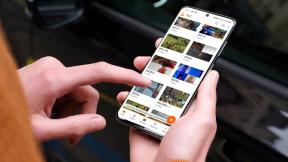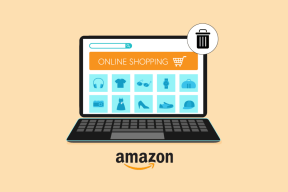Kaip naudoti saugos patikrą „iPhone“.
Įvairios / / April 06, 2023
„Apple“ įrenginiuose, ypač „iPhone“, įdiegtos veiksmingos saugos ir privatumo funkcijos. „Apple“ ir toliau dvigubai mažina vartotojų privatumą ir saugumą – nesvarbu kelių svetainių stebėjimo prevencija „Safari“. arba avarinės SOS nustatymas. Atnaujinus „iOS 16“, „iPhone“ naudotojams bus naudinga nauja funkcija, pavadinta „Saugos patikra“.

Saugos patikra leidžia valdyti duomenis, kuriuos bendrinate su draugais ir šeima, kurie naudoja jūsų Apple ID. Šiame įraše bus paaiškinta, kaip „iPhone“ naudoti saugos patikrą ir kaip tai yra žingsnis į priekį siekiant apsaugoti jūsų privatumą.
Šiam įrašui naudojome „iPhone“, kuriame veikia „iOS 16 Public Beta“. Tinkamiems iPhone telefonams saugos patikra bus pasiekiama su iOS 16 naujinimu nuo rugsėjo 12 d.
Kas yra saugos patikra
Saugos patikra yra „Apple“ sudėtingų darbų dalis Asmens saugos vartotojo vadovas. Tai leidžia valdyti visus leidimus, prieigą prie programų ir duomenis, pvz., vietos bendrinimą ir „iCloud“ duomenis su kontaktais. Jei, deja, užmezgėte smurtinius santykius ir jūsų partneris naudoja jūsų „Apple ID“, galite apsaugoti savo privatumą atšaukdami bet kokią prieigą prie jūsų informacijos. Ši funkcija naudinga, ypač smurto šeimoje aukoms. Saugos patikra neleis jums peržiūrėti atskirų programų leidimų ir prieigos su kontaktais, nes veiks kaip užmušimo jungiklis ir vienu bakstelėjimu iš naujo nustato visus jūsų iPhone privatumo leidimus.
Kaip pasiekti saugos patikrą „iPhone“.
Saugos patikra apima dvi funkcijas – avarinį atstatymą ir bendrinimo bei prieigos valdymą. Pirmiausia parodykime, kaip pasiekti saugos patikrą savo „iPhone“. Tęskite, tik jei jūsų „iPhone“ veikia bent „iOS 16“.
1 žingsnis: Atidarykite „iPhone“ nustatymų programą.

2 žingsnis: Slinkite žemyn ir parinkčių sąraše pasirinkite Privatumas ir sauga.

3 veiksmas: Slinkite žemyn ir bakstelėkite Saugos patikra.

Atminkite, kad visada galite bakstelėti greito išėjimo parinktį viršutiniame dešiniajame kampe, kad sustabdytumėte saugos patikros procesą.

Kaip naudoti avarinį atstatymą
Kartais su šeima ar draugais bendrinate albumus, muziką, vietą ir kitas paslaugas. Po kurio laiko natūralu apie tai pamiršti ir neatšaukti jokių leidimų. Štai čia pradeda veikti avarinis atstatymas. Tai leidžia peržiūrėti ir atšaukti visus programos leidimus iš kontaktų. Ši parinktis taip pat leidžia pakeisti „Apple“ paskyros slaptažodį ir nustatyti avarinius kontaktus. Leiskite mums parodyti jums žingsnis po žingsnio procesą, kaip naudoti šią funkciją.
1 žingsnis: Atidarykite „iPhone“ nustatymų programą.

2 žingsnis: Eikite į Privatumas ir sauga.

3 veiksmas: Slinkite žemyn ir bakstelėkite Saugos patikra.

4 veiksmas: Bakstelėkite Avarinis nustatymas iš naujo.

5 veiksmas: Kai pasirodys splash Screen, apačioje bakstelėkite Pradėti avarinį atstatymą.

6 veiksmas: Bakstelėkite Iš naujo nustatyti žmones ir programas.

Galite bakstelėti Nustatyti iš naujo, kad pašalintumėte visą bendrinimą, ir vienu metu pasiekti leidimus arba galite bakstelėti Tvarkyti bendrinimą ir prieigą, kad pasirinktumėte konkrečius kontaktus ir programas.

Tvarkysime bendrinimą ir prieigą, bet jūs vis dar atliekate avarinį atstatymą.
7 veiksmas: Norėdami valdyti bendrinimą ir prieigą, atidaryto ekrano apačioje bakstelėkite Tęsti.

8 veiksmas: Bakstelėkite paieškos juostą, kad surastumėte kontaktus, bendrinančius jūsų programos informaciją, pvz., „Rasti mano“, „Sveikata“, „Nuotraukos“ ir „Pastabos“. Tada galite pašalinti tuos kontaktus iš savo „Apple ID“.
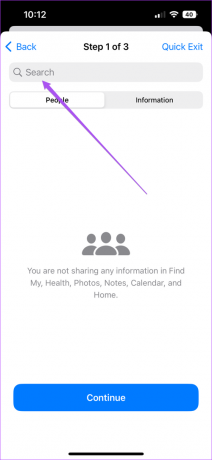
Jei kontaktų nėra, bakstelėkite Tęsti, tada dar kartą bakstelėkite Tęsti, kad pereitumėte prie kito veiksmo.
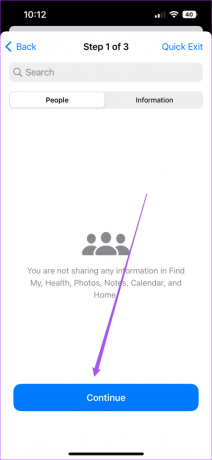

9 veiksmas: Pasirinkite programą (-as), kurios (-ių) leidimus norite atšaukti, ir bakstelėkite Stop App Access.


10 veiksmas: Norėdami judėti pirmyn, bakstelėkite Tęsti.

11 veiksmas: Pasirinkite įrenginį (-ius) naudodami savo Apple ID ir bakstelėkite Pašalinti pasirinktus įrenginius.
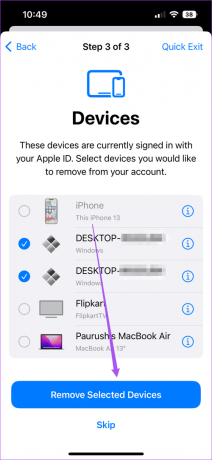
12 veiksmas: Norėdami gauti patvirtinimo kodus, bakstelėkite Pridėti patikimą telefono numerį. Jei numeris jau pridėtas, bakstelėkite Tęsti.

13 veiksmas: Bakstelėkite Atnaujinti slaptažodį, kad atnaujintumėte „Apple“ paskyros slaptažodį, kad būtų užtikrinta geresnė apsauga.

Jei ne dabar, nustatymuose galite bakstelėti Atnaujinti vėliau.
14 veiksmas: Bakstelėkite Pridėti pagalbos kontaktą, kad praneštumėte savo kontaktui (-ams) SOS metu.
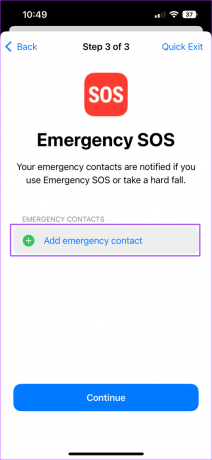
Taip pat galite pasirinkti ryšį su tuo kontaktu, pasirinkdami vardą iš savo kontaktų sąrašo.

15 veiksmas: Galite atnaujinti įrenginio prieigos kodą arba bakstelėti Praleisti.
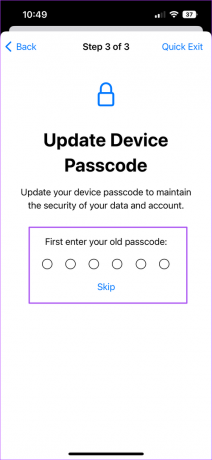
16 veiksmas: Baigę saugos patikrą bakstelėkite Atlikta.

Apsaugokite save
Saugos patikra yra puikus žingsnis siekiant išsaugoti duomenis ir privatumą nuo nepageidaujamos kontaktų, kurie nebėra patikimi, prieigos. „Apple“ palengvino „iPhone“ naudotojų svarbios informacijos apsaugą nuo netikėtų įsibrovėlių. Kartu su privatumu taip pat galite įgalinkite įspėjimus apie atšiaurų orą savo iPhone kad galėtumėte priimti pagrįstus sprendimus dėl kasdienių kelionių į darbą ir atgal, skrydžio bilietų ir kelionių.
Paskutinį kartą atnaujinta 2022 m. rugsėjo 12 d
Aukščiau pateiktame straipsnyje gali būti filialų nuorodų, kurios padeda palaikyti „Guiding Tech“. Tačiau tai neturi įtakos mūsų redakciniam vientisumui. Turinys išlieka nešališkas ir autentiškas.
AR TU ŽINAI
„iPhone 5s“ yra vienas populiariausių „Apple“ telefonų, kurio nuo 2013 m. parduota daugiau nei 70 mln.
Parašyta
Paurush Chaudhary
Paprasčiausias technologijų pasaulio demistifikavimas ir kasdienių problemų, susijusių su išmaniaisiais telefonais, nešiojamaisiais kompiuteriais, televizoriais ir turinio srautinio perdavimo platformomis, sprendimas.